概述
默认情况下,Minitab Statistical Software 为标准值在最佳值一个标准误内的最小树生成结果。该标准是最小平方误差或最小绝对偏差,具体取决于您的选择。Minitab 允许您从可以识别最优树的序列中探索其他树。通常,会因以下两个原因之一而选择备择树:
- Minitab 选择的树属于标准改进的模式。具有更多个节点的一个或多个树属于同一模式。通常,您希望从树进行预测,并尽可能地提高预测准确度。
- Minitab 选择的树属于标准相对平直的模式。与最优树相比,模型汇总统计量相似的一个或多个树的节点要少得多。通常,树的终端节点越少,越能清晰地显示每个预测变量如何影响响应值。较小的树也更易于识别一些目标组,以便进一步研究。如果较小树的预测准确度差异可以忽略不计,则也可以使用较小的树来评估响应变量与预测变量之间的关系
例如,下图附带了具有 21 个节点的树的相关结果。序列中的其他树具有类似的 R2 值。

17 节点树的 R2 值几乎与 21 节点树的一样高。通常,树的终端节点越少,越能清晰地显示每个预测变量如何影响响应值。较小的树也更易于识别一些目标组,以便进一步研究。如果小很多的树的预测准确度降低可以忽略不计,可以使用小很多的树来评估响应变量与预测变量之间的关系。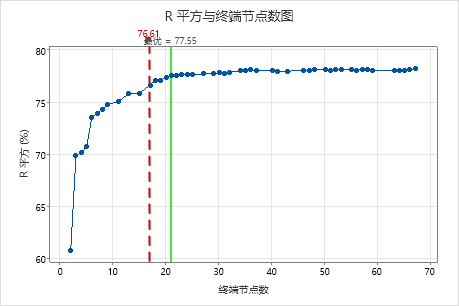
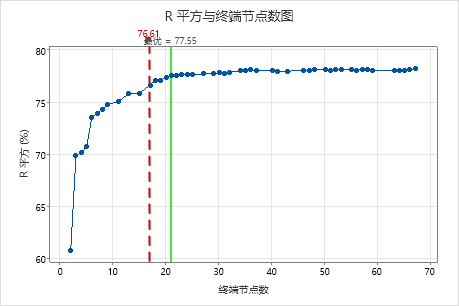
除了备择树的标准值外,您还可以比较树的复杂度和不同节点的有效性。关于为何与选择其他树相比,分析人员选择的特定树不会影响性能,请考虑以下原因示例:
- 分析人员选择可为最重要的变量提供更清晰视图的较小树。
- 在分析中选择某个树是因为分裂所在的变量比另一个树中的变量更易于测量。
- 分析人员选择某个树是因为关注特定的终端节点。
执行分析
在输出中单击选择备择树。将打开一个对话框,其中显示标准与终端节点数图、树状图和汇总树或所选节点的表。
比较标准
该对话框提供了三种选择备择树的方法:
- 单击图上的某个点。
- 单击图形右下角的箭头按钮,选择一个比当前所选树大一或小一的树。
- 单击按钮来选择一个常用的树。具体选择取决于最优树的标准是最小平方误差还是最小绝对偏差。当分析不使用验证时,引用标准误的按钮不适用。
- 最小平方误差
- 最大 R 平方
- 选择绘图上具有最大 R2 值的树。
- 1-SE 最大 R 平方
- 选择 R2 值在最大 R2 值一个标准误内的最小树。
- 2-SE 最大 R 平方
- 选择 R2 值在最大 R2 值 2 个标准误内的最小树。
- 最小绝对偏差
- 最小 MAD
- 选择绘图上具有最小平均绝对偏差 (MAD) 值的树。
- 1-SE MAD
- 平均绝对偏差 (MAD)选择 MAD 值在最小 MAD 值一个标准误内的最小树。
- 2-SE MAD
- 选择 MAD 值在最小 MAD 值 2 个标准误内的最小树。
调查树和节点
树提供工具栏上的以下交互作用:
- 突出显示从节点拟合值变异最小的 5 个节点。这些节点为最优节点。
- 根据树的标准,突出显示 5 个均值或中位数最高的节点。
- 根据树的标准,突出显示 5 个均值或中位数最低的节点。
- 在详细树和节点分裂树之间切换。当您有一个大型树并且只想查看哪些变量分裂节点时,节点分裂树非常有用。
- 放大和缩小树。
您可以选择树上的各个节点,以查看表中有关节点的详细信息。详细信息包括均值(如果标准为最大 R2)和中位数(如果标准为最小绝对偏差)。详细信息还包括节点的标准差和用于达到该节点的规则。单击将规则复制到剪贴板,以将规则粘贴到另一个位置中。
要重新选择整个树,请单击图中不是某个节点的任意位置。
创建新树
单击创建树可为您选择的备择树创建和存储结果。针对结果和存储的选择与原始树相同。备择树的图形和表位于新的输出选项卡中。存储的列位于原始数据的工作表中。
